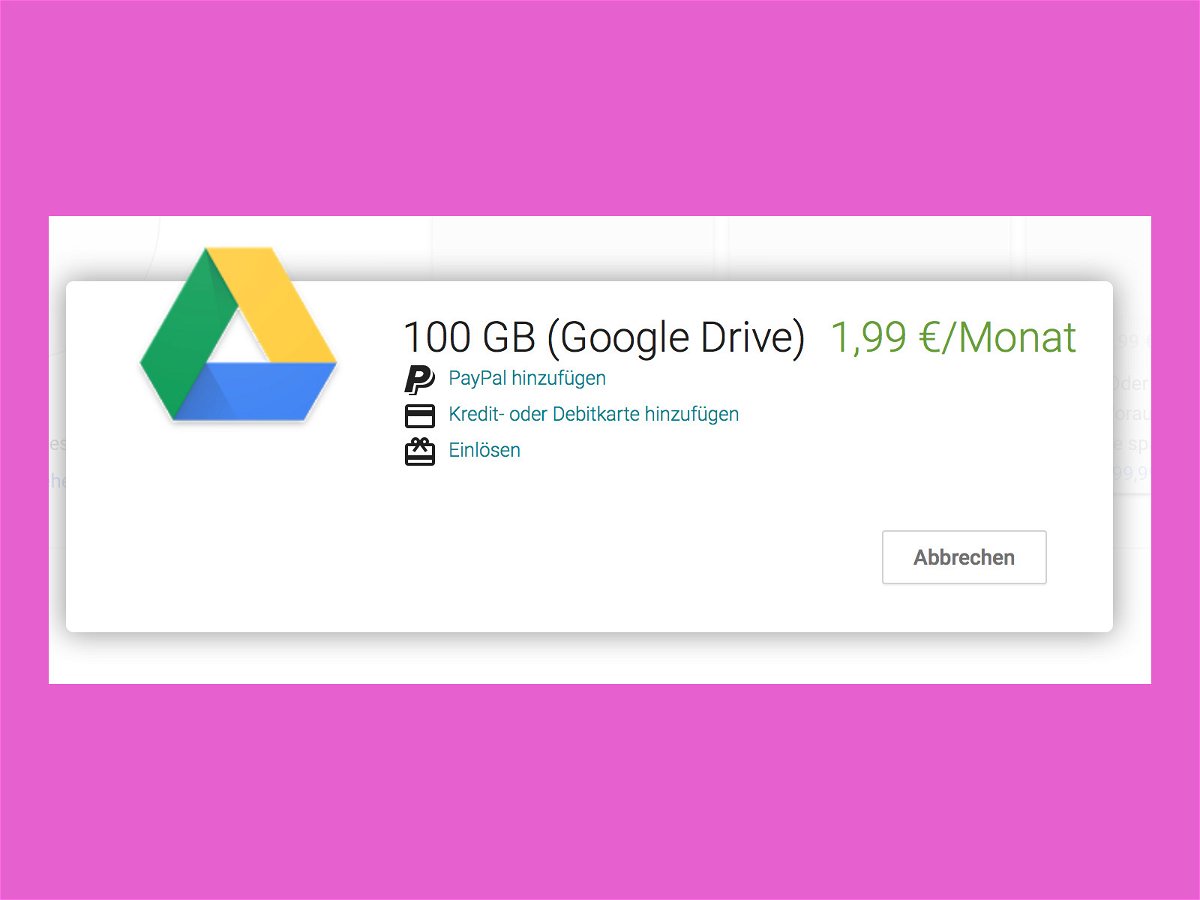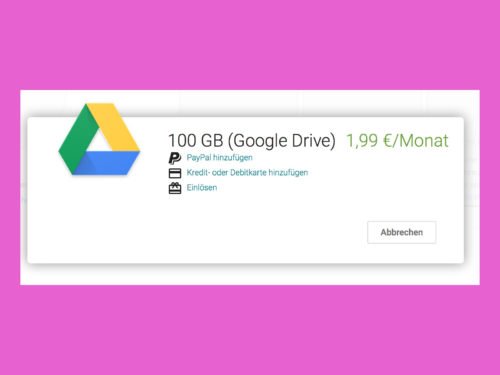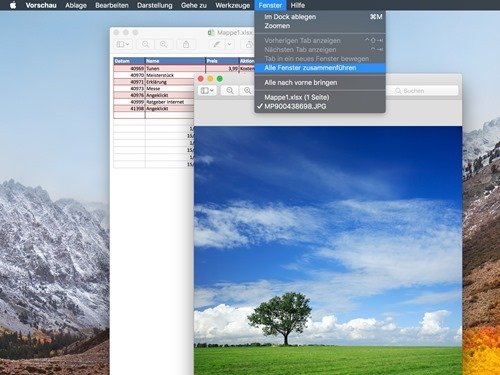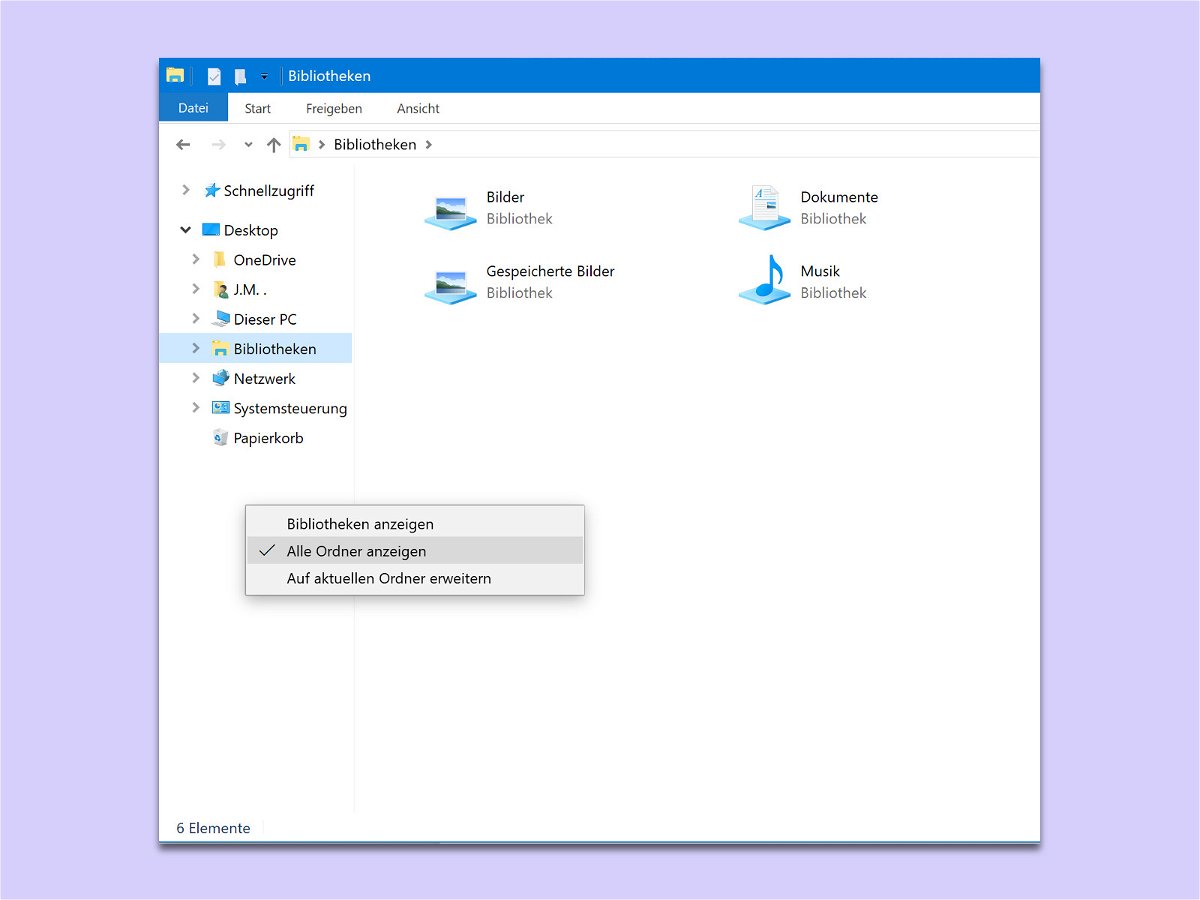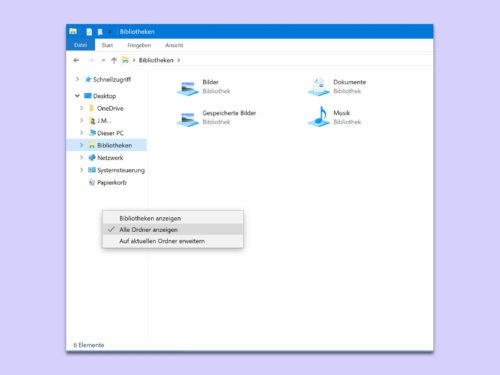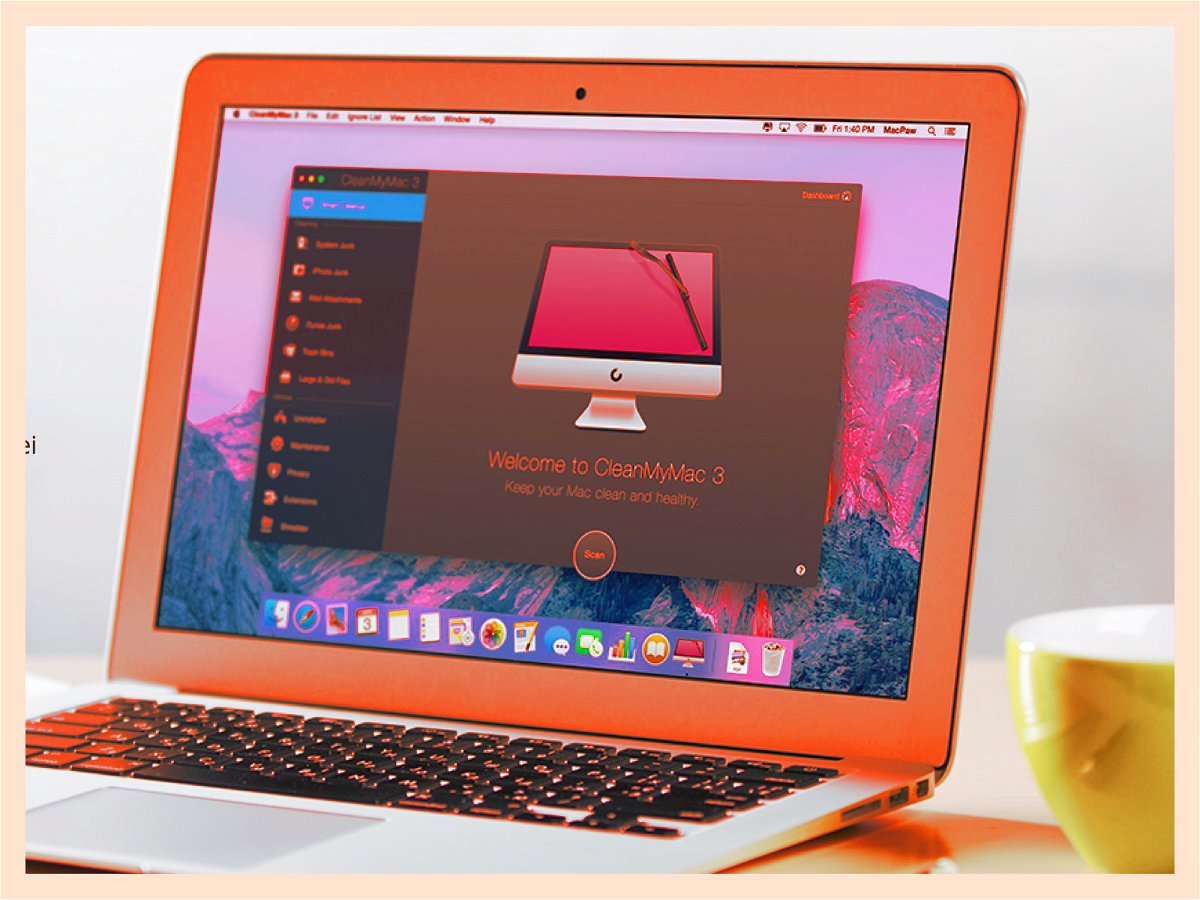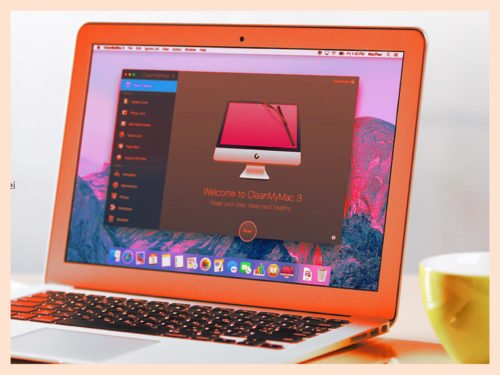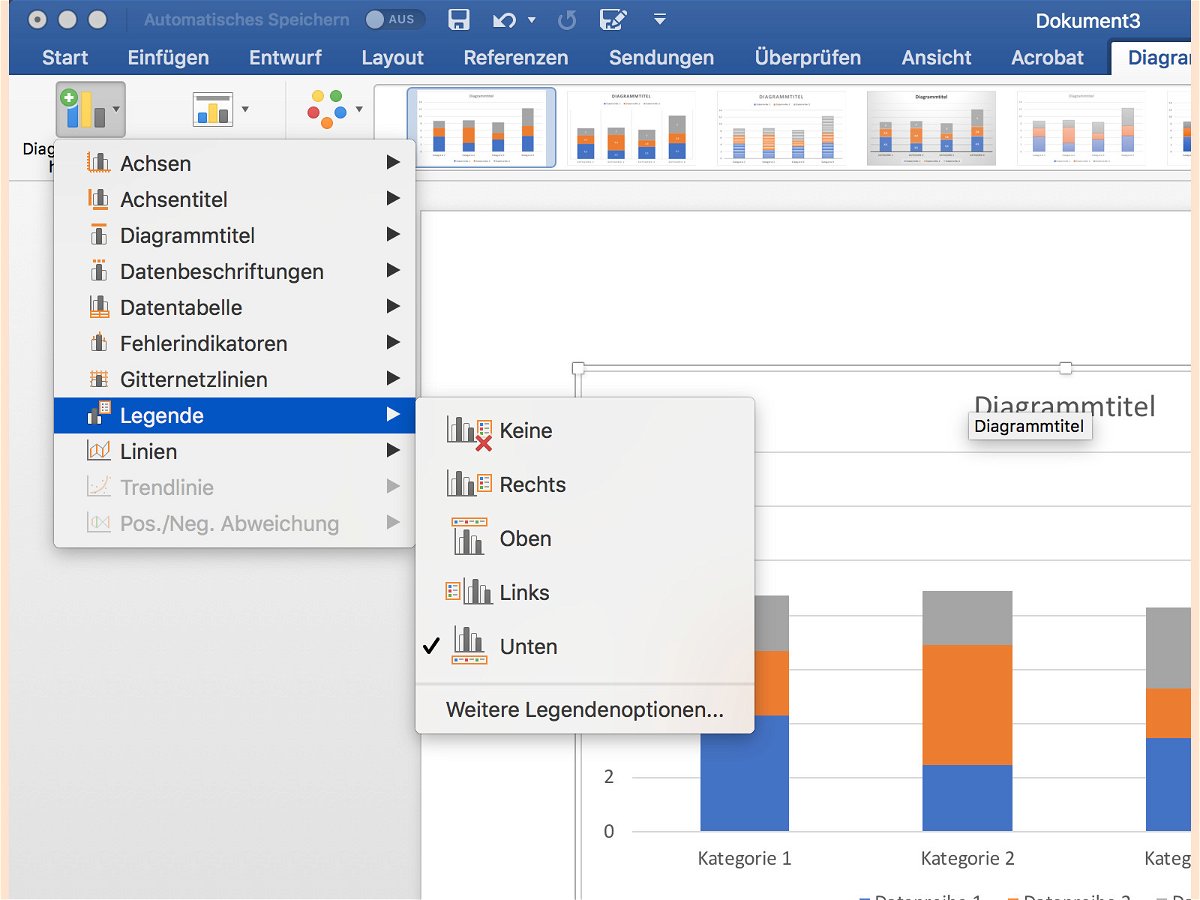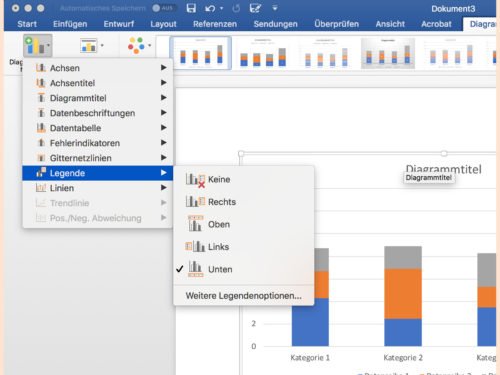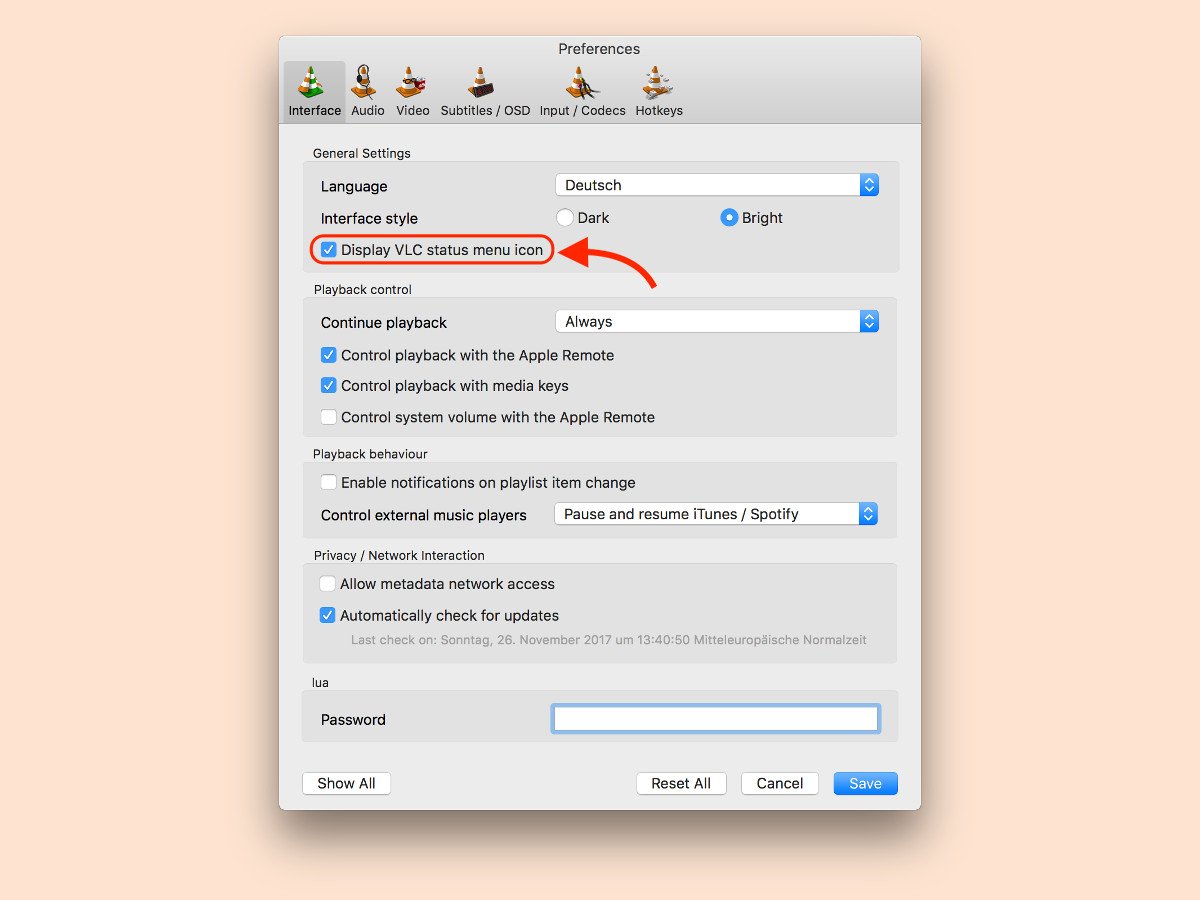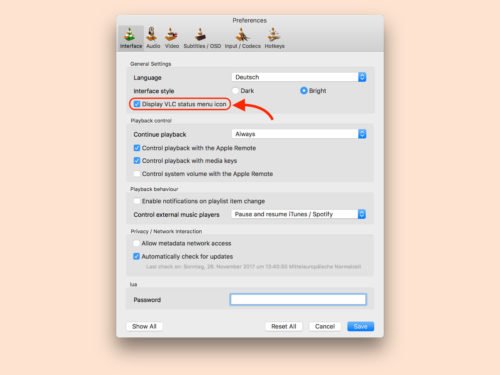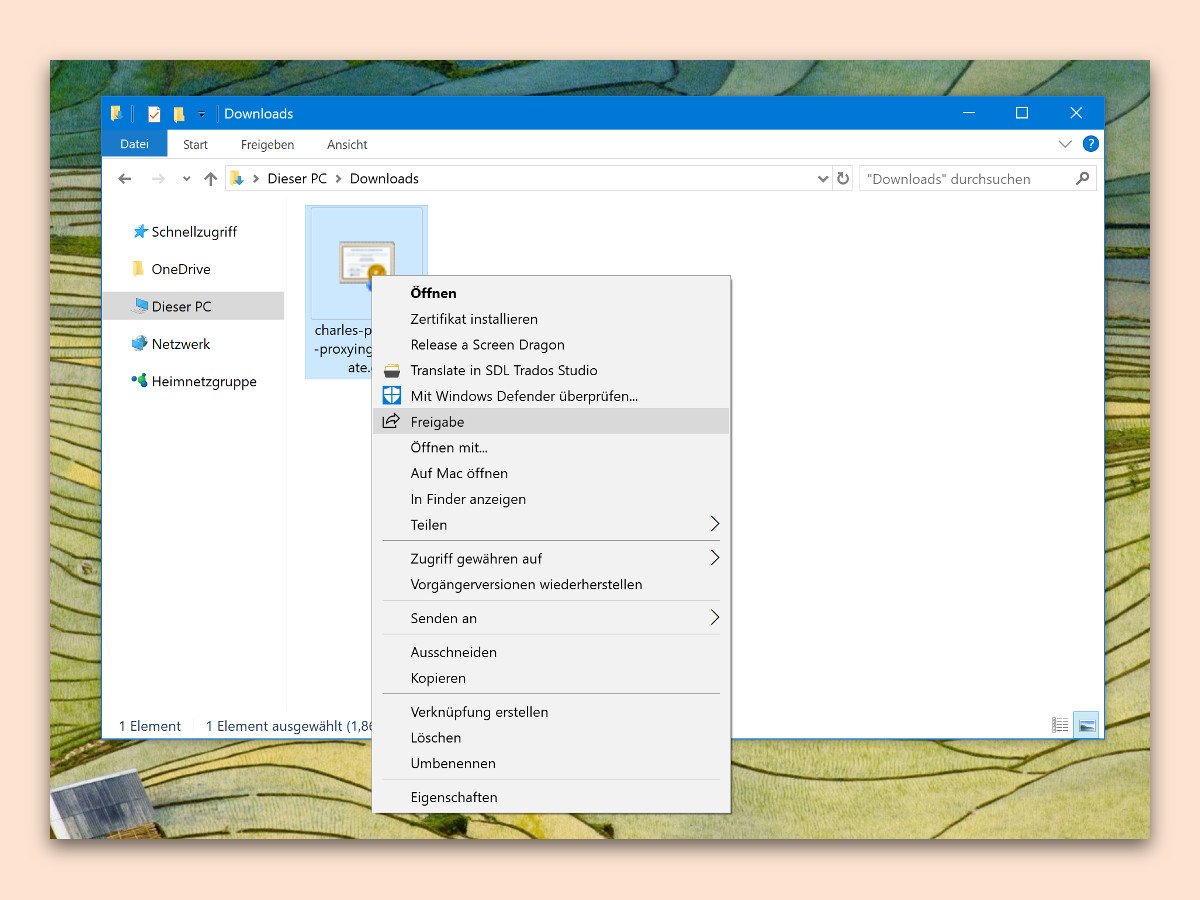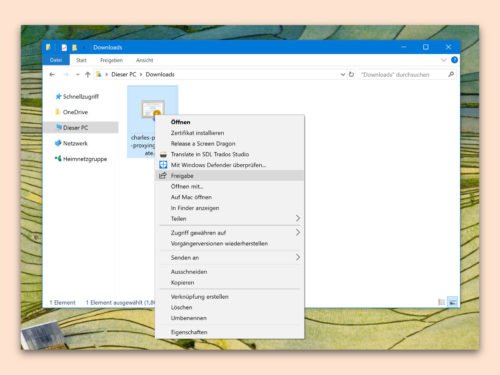25.06.2021 | Windows
Die Gerüchte haben sich bestätigt: Microsoft hat offiziell eine neue Windows-Version angekündigt: Windows 11. Schickeres Design, moderne Bedienung – selbst einen Android-Modus ist eingebaut. Regelrecht revolutionär ist, dass sich das Start-Menü nicht mehr in der linken Ecke befindet, sondern in der Mitte auftaucht. App-Entwickler müssen keine Gebühren mehr an Microsoft abdrücken. Es passiert war.
(mehr …)
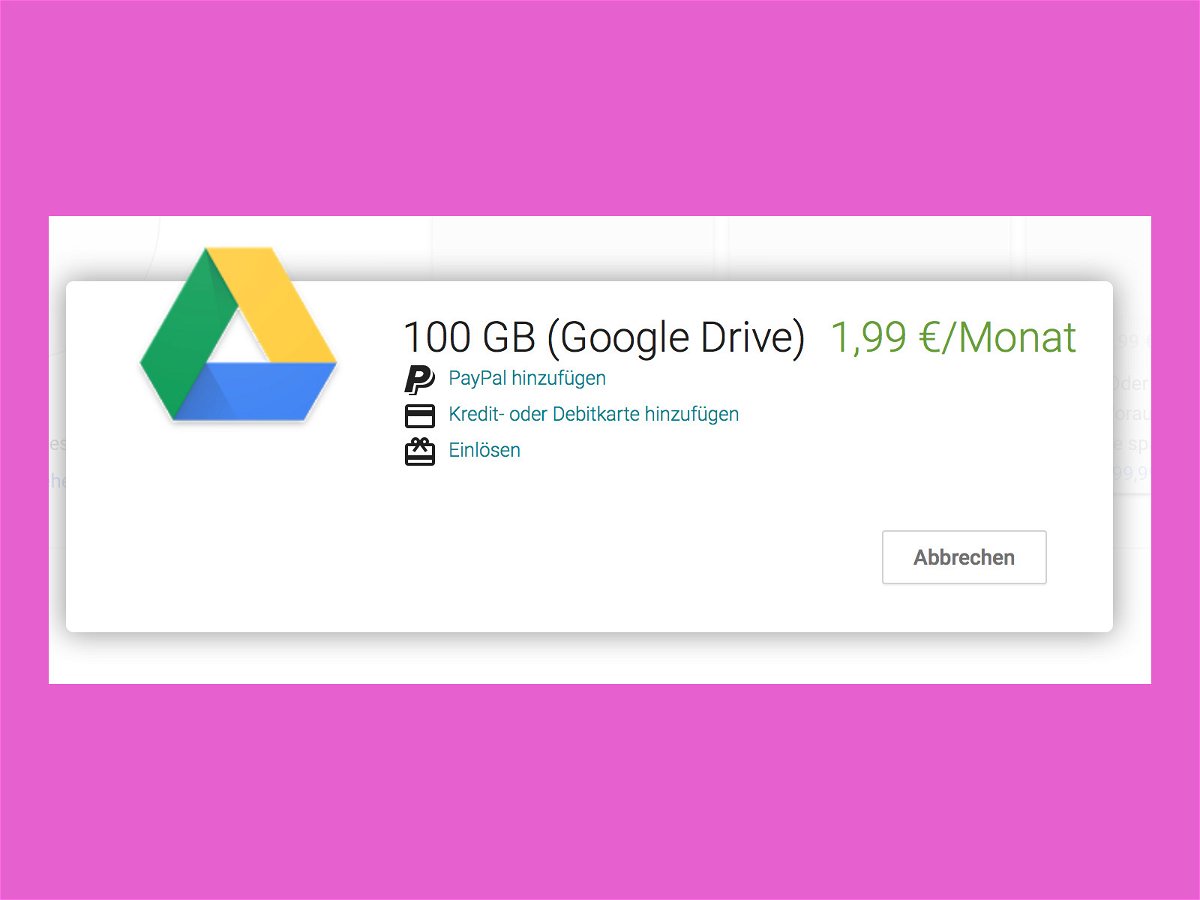
24.04.2018 | Internet
Mit 15 GB bietet Google jede Menge kostenlosen Cloud-Speicher. Lagern dort aber viele Fotos und Videos – etwa automatisch vom Android-Gerät hochgeladene Medien –, kann auch dieser Speicherplatz schnell zur Neige gehen.
Für diesen Fall lässt sich der Google Drive-Speicher auf Wunsch auch massiv aufstocken:
- Aus 15 Gigabyte werden für zurzeit 1,99 Euro monatlich ganze 100 Gigabyte.
- Für 9,99 Euro gibt’s sogar 1 Terabyte Speicherplatz in der Google-Cloud.
- Wer gern noch mehr Speicher hätte, kann sich für mehr Geld bis zu 30 Terabyte anschaffen.
Um den eigenen Google-Drive-Speicher aufzustocken, zunächst die Webseite von Google Drive öffnen. Dann oben links auf das Menü mit den drei Strichen tippen oder klicken. Hier folgt dann der Aufruf des Eintrags Mehr Speicherplatz.
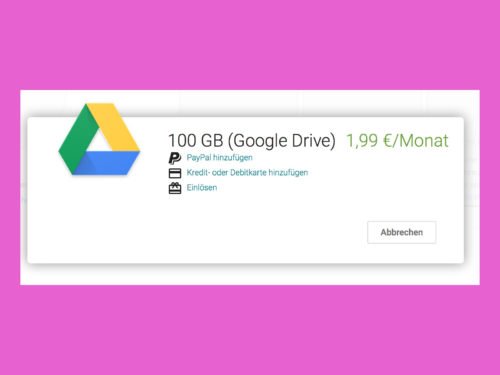
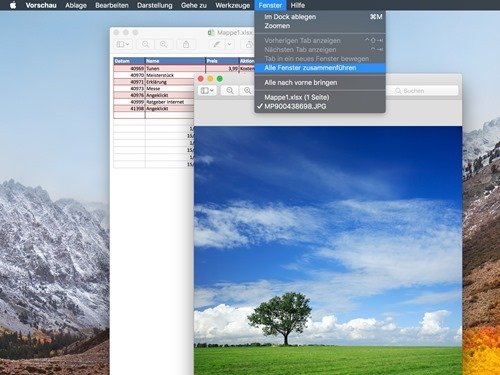
05.03.2018 | macOS
Tabs lassen sich grundsätzlich leichter verwalten als separate Fenster. Bestes Beispiel dafür ist der Browser. Ab macOS Sierra unterstützen auch viele System-Apps Tabs. Sind zum Beispiel mehrere Fenster von TextEdit oder der Vorschau geöffnet, lassen sie sich mit wenigen Klicks in ein einzelnes Fenster mit mehreren Tabs zusammenführen.
Über die Tastatur ist das Feature bislang nicht zu erreichen, nur über das Menü:
- Wir starten mit mehreren Fenstern des gleichen Programms, im Beispiel ist die Vorschau-App zu sehen.
- Jetzt eines dieser Fenster in den Vordergrund holen, sodass oben am Bildschirm das Menü erscheint.
- Dort folgen Klicks auf Fenster, Alle Fenster zusammenführen.
Schon werden alle offenen Dokumente als Tabs in ein einzelnes Fenster verstaut.
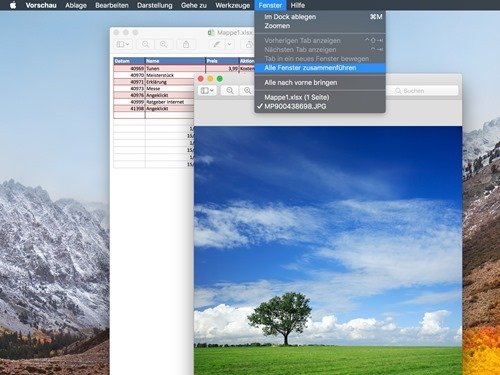
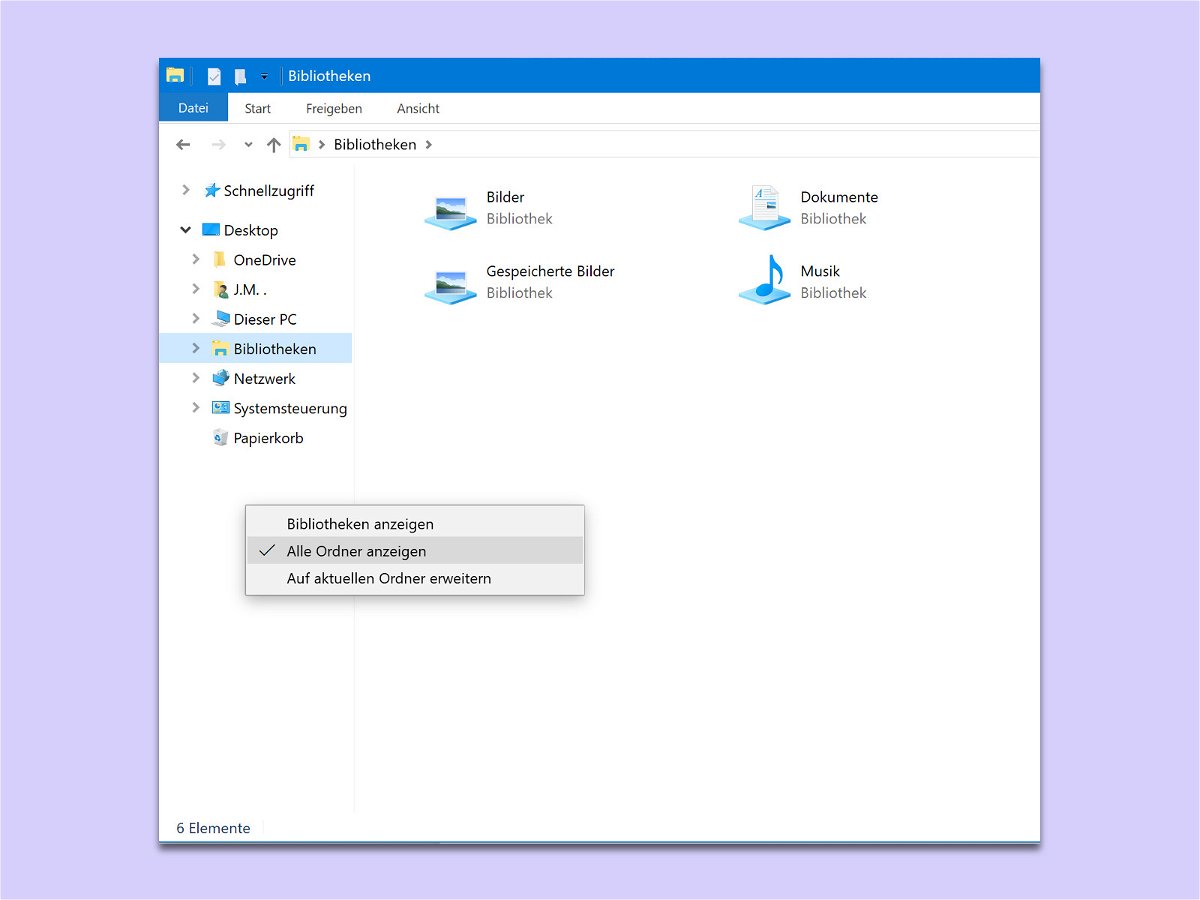
14.02.2018 | Windows
In früheren Windows-Versionen kommt man über die linke Seitenleiste im Explorer direkt auf spezielle System-Ordner zugreifen, darunter auch den Papierkorb. Windows 10 hat hier aufgeräumt; der Papierkorb erscheint standardmäßig nicht mehr. Wir zeigen, wie man ihn zurückbekommt.
Um das Papierkorb-Symbol in der Navigation des Datei-Express wieder einzublenden, geht man die folgt vor:
- Zunächst ein neues Fenster des Explorers öffnen.
- Jetzt mit der rechten Maustaste in den freien Bereich unterhalb der Einträge auf der linken Seite klicken. Ein Menü erscheint.
- In diesem Menü den Haken beim Eintrag Alle Ordner anzeigen setzen.
- Daraufhin blendet Windows die System-Ordner wieder in die Navigation des Datei-Explorers ein, wo sie mit nur einem Klick erreichbar sind.
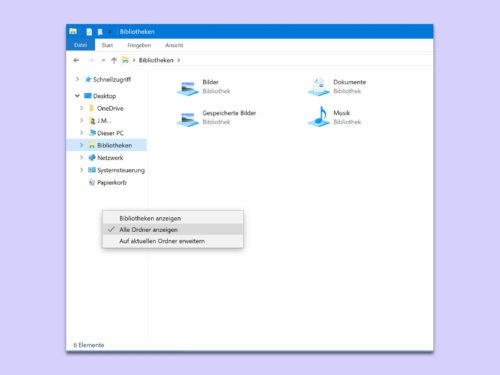
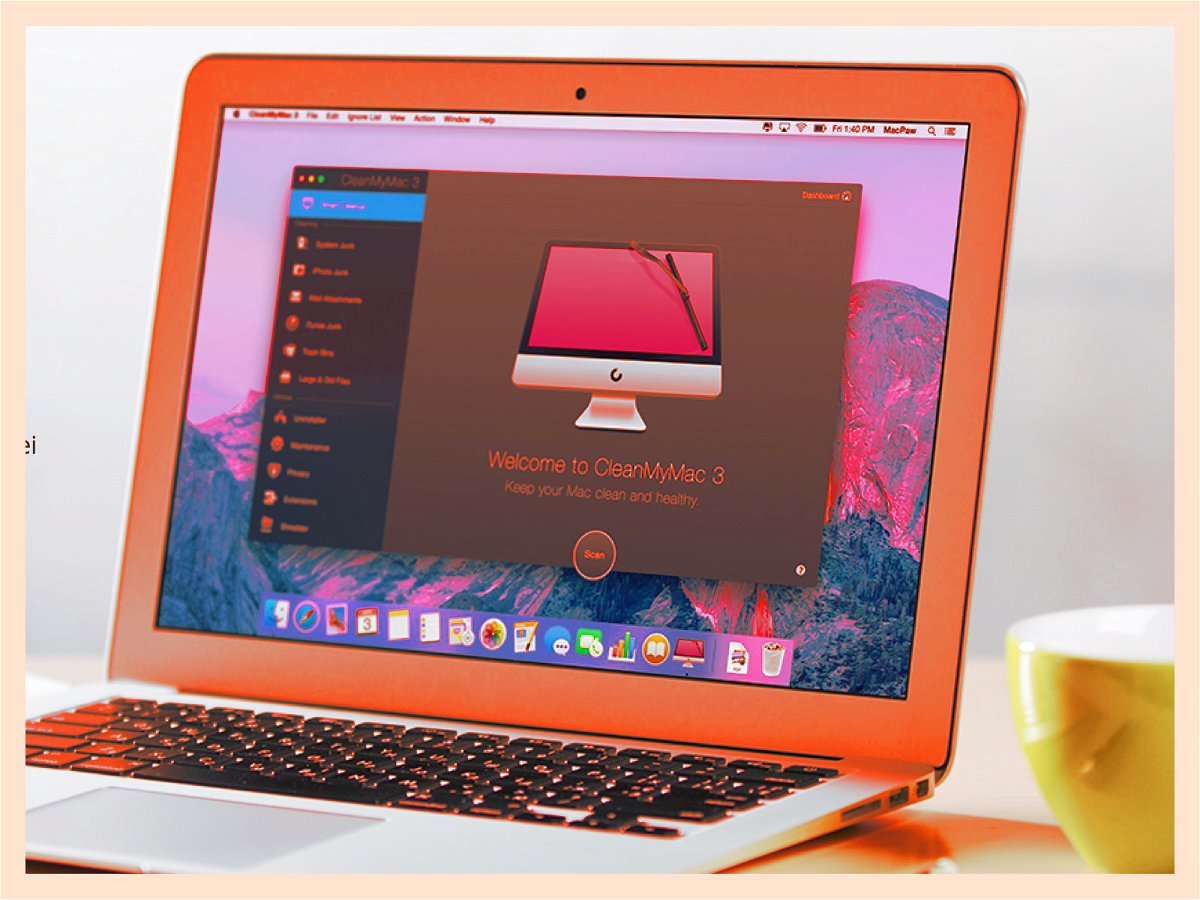
30.01.2018 | macOS
Am Mac gibt es keine bessere Putz-App als CleanMyMac. Sie kann nicht nur Programme entfernen, sondern auch Speicher auf dem Volume freigeben. Auf Wunsch bietet CleanMyMac dies sogar automatisch an. Wann solche Hinweise eingeblendet werden sollen, lässt sich in den Optionen genau konfigurieren.
Dazu wird als Erstes CleanMyMac aufrufen und dann auf das Menü Einstellungen klicken. Hier zum Tab CleanMyMac-Menü wechseln und den großen Schalter einschalten.
Bei der Option Warten, wenn freier Speicher unter lässt sich festlegen, ab wie viel potentiellem Gewinn auf der Festplatte CleanMyMac eine entsprechende Mitteilung oben rechts auf dem Bildschirm einblenden soll. Eine ähnliche Einstellung findet sich ebenfalls auch für die Größe der Dateien, die man gelöscht hat und die seitdem im Papierkorb auf ihre endgültige Vernichtung warten.
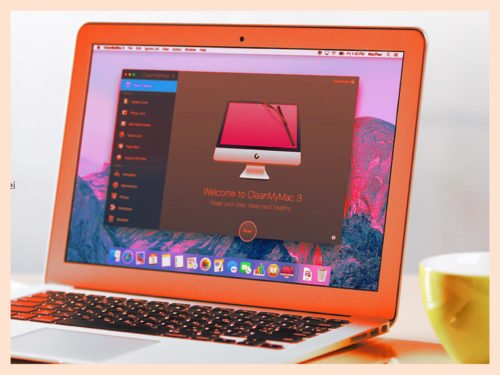
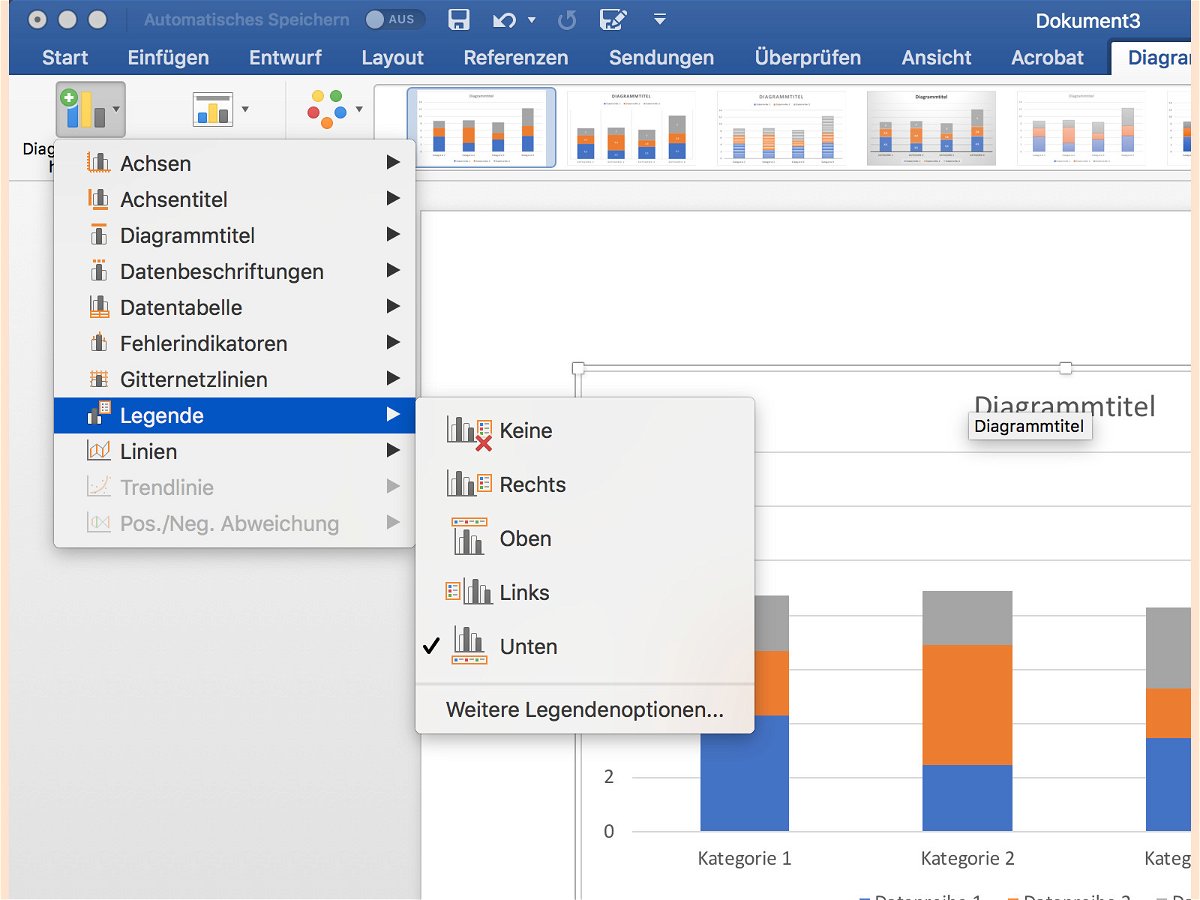
14.01.2018 | Office
In Word, PowerPoint und Excel lassen sich mit wenigen Klicks Diagramme und Graphen einfügen. In Excel klappt dies besonders einfach – Elemente wie Achsen, Beschriftungen und die Legende werden automatisch platziert. Auf Wunsch lässt sie sich aber auch bequem anpassen.
Als Erstes wird dabei die Datei mit dem Diagramm geöffnet. Man kann auch ein neues Diagramm in ein Dokument oder eine Tabelle einfügen. Anschließend erscheint oben im Menü der neue Tab für Diagramm-Tools. Hier ein neues Diagramm-Element hinzufügen und dort die gewünschte Legende auswählen. Vorher eingefügte Legenden werden dabei automatisch entfernt.
Die Legende kann nun entweder manuell an die passende Stelle gezogen werden. Alternativ ruft man im gleichen Menü die weiteren Optionen für Legenden auf. Hier lassen sich die Farben und das Layout der Legende bequem anpassen.
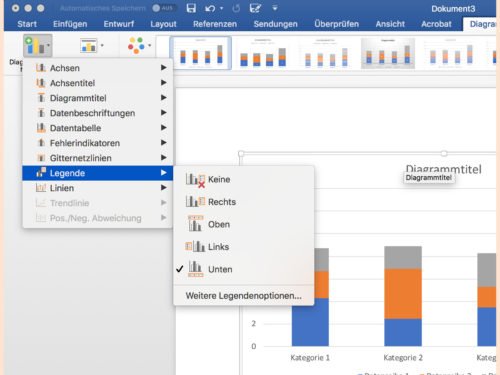
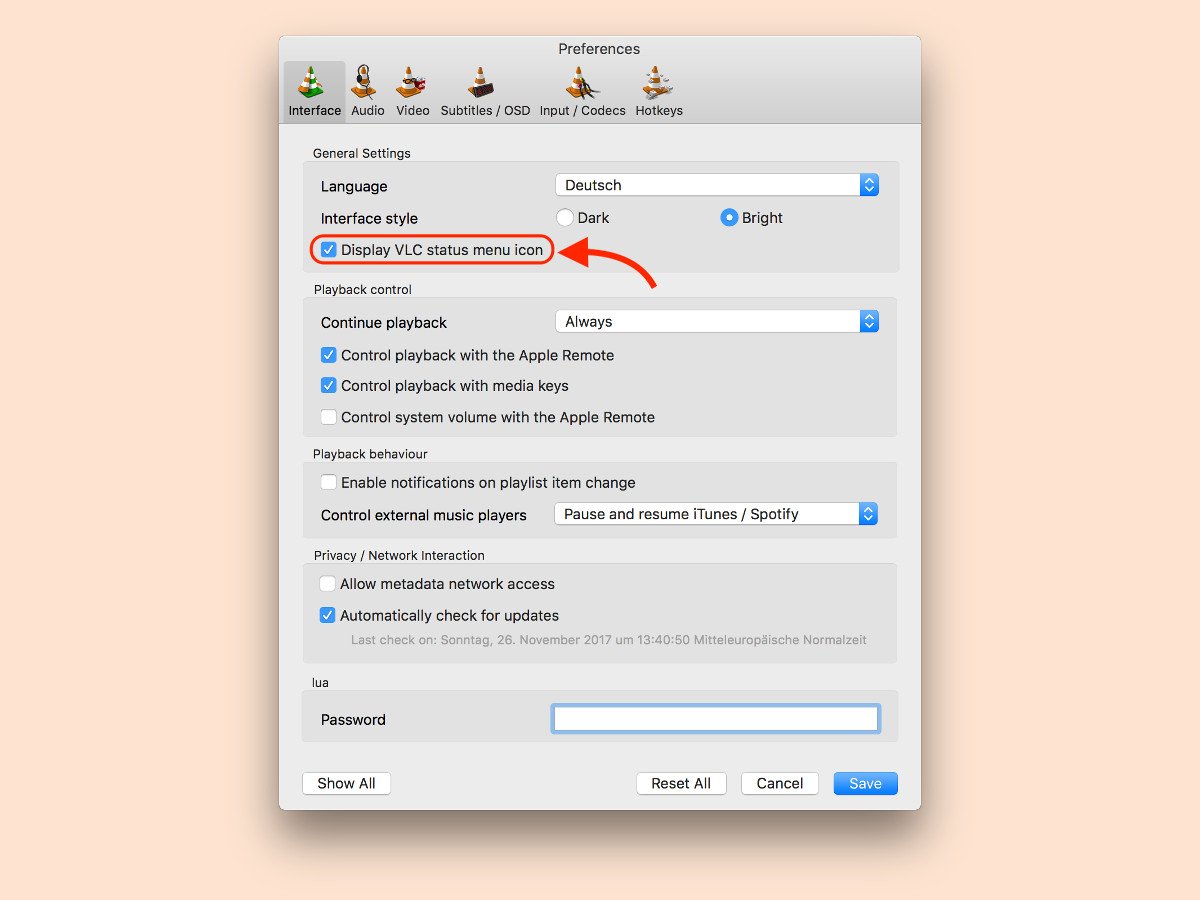
26.11.2017 | Software
Zeigt man mit der Maus auf das VLC-Icon in der Windows-Taskleiste, lässt sich die Wiedergabe direkt über das Thumbnail steuern. Macs haben zwar die Multimedia-Tasten über der Tastatur, doch mit einem Trick kann die Wiedergabe auch am Bildschirm schneller gesteuert werden.
Dazu als Erstes VLC starten und danach über die Menüleiste die Einstellungen aufrufen. Jetzt zum Bereich Interface wechseln. Hier wird das Kästchen Display VLC status menu icon mit einem Haken versehen.
Sobald nun VLC gestartet ist, kann der Nutzer durch Anklicken des VLC-Symbols oben rechts neben der System-Uhr die Wiedergabe pausieren oder fortsetzen. Dort kann auch der vorherige oder nachfolgende Track ausgewählt werden.
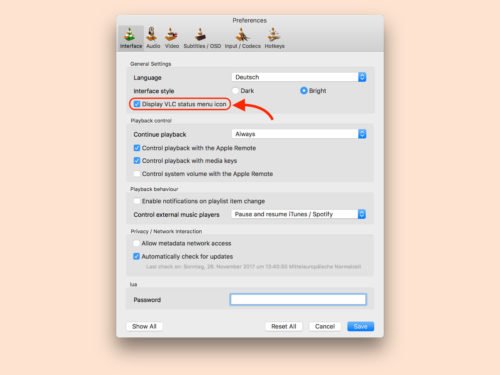
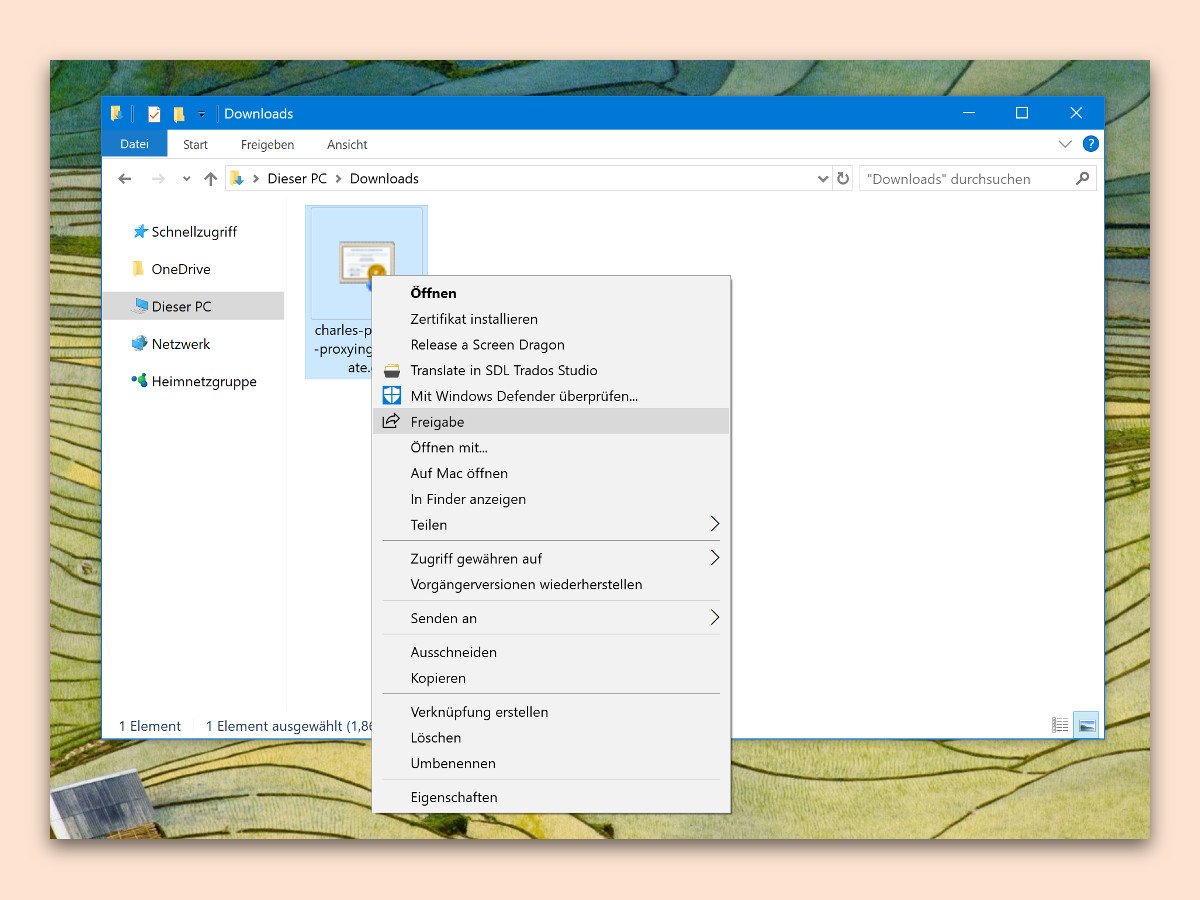
30.10.2017 | Windows
Seit Windows 8 lassen sich Dateien direkt über eine ins System integrierte Funktion für andere freigeben. Und seit dem Creators Update von Windows 10 ist dies direkt über das Kontextmenü erledigen. Wer nichts teilen will, wirft den Eintrag einfach aus dem Menü.
Um den Eintrag zum Freigeben von Elementen aus dem Menü von Dateien und Ordnern des Explorers zu entfernen, geht man wie folgt vor:
- Als Erstes [Win]+[R] drücken, regedit eingeben und auf OK klicken.
- Jetzt zum Schlüssel HKEY_CLASSES_ROOT, *, shellex, ContextMenuHandlers wechseln.
- Hier den Schlüssel namens ModernSharing löschen, fertig.
Beim nächsten Rechtsklick auf eine Datei im Explorer ist der Eintrag namens Freigabe aus dem Menü verschwunden.
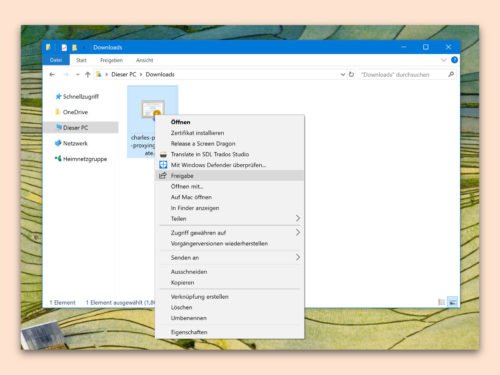
Bild: Windows-Blickpunkt